Total Commander 9.2 破解版下载(附破解补丁及安装破解教程)
Total Commander简称TC,原名Windows Commander,功能强大的全能文件管理器。知识兔支持随意自定义菜单、工具栏、快捷键。搜索、复制、移动、改名、删除等功能应有尽有。更有文件内容比较、同步文件夹、批量重命名文件、分割合并文件、创建和检查文件校验 (MD5/SFV) 等实用功能。TC文件管理器内置 ZIP/TAR/GZ/TGZ 格式的压缩/解压功能,ZIP 格式还支持创建加密及自解包功能。此外,TC文件管理器不仅可以直接打开(解开) ARJ/CAB/RAR/LZH/ACE/UC2 等压缩包,配合插件或相应的压缩程序,更可创建这些格式的压缩包,就像创建和打开文件夹一样简单。而TC文件管理器搜索功能,无论是文件还是内容,同样支持在这些压缩包中进行! Total Commander是一个会显著提高文件操作效率的工具,而文件操作是应用计算机最基本的功夫,也是伴随一生的操作。因此花一点时间学习,而会受益一世。TC的入门有一定难度,掌握TC后,会让自己在软件应用方面的能力和悟性上一个台阶。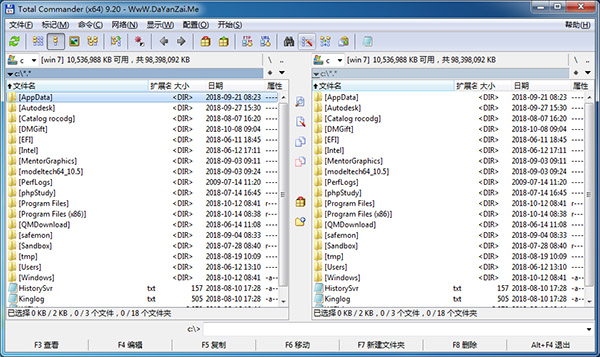
安装破解教程
1、在知识兔下载并解压得到软件主程序及破解补丁,运行主程序开始安装,知识兔选择语言简体中文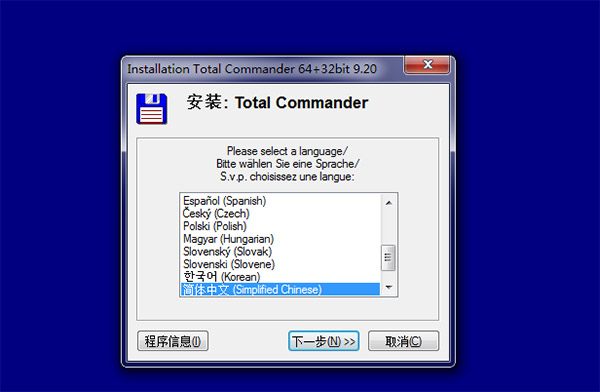
2、是否还要安装所有其他语言,自行选择
3、知识兔选择软件安装位置,知识兔点击下一步
4、可以自行定义文件位置,默认即可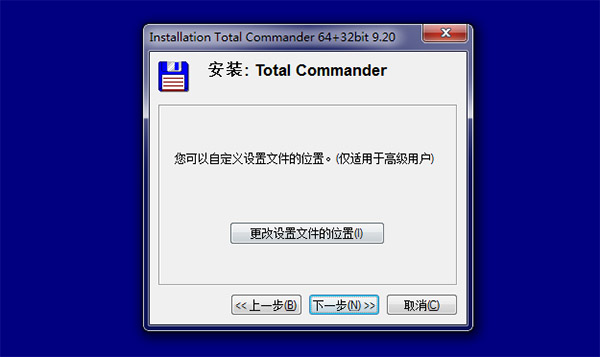
5、快捷方式自行勾选,为用户设置权限,默认此用户
6、等待安装完成即可
7、安装成功,知识兔点击确定退出安装向导
8、知识兔将安装包内Crack文件夹内的所有文件复制到软件安装路径下替换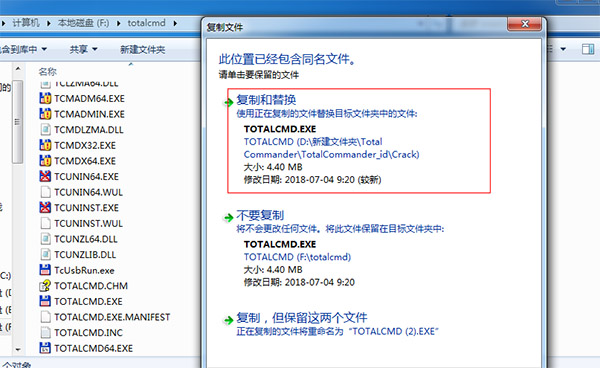
9、运行软件,知识兔可以看到已经注册,知识兔可以免费使用软件了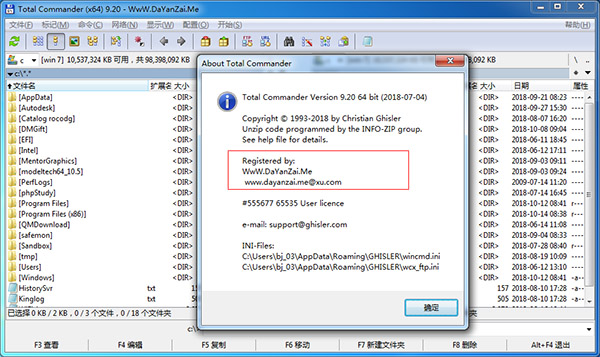
功能介绍
1、操作更高效:资源管理器能做的它都能做,两个文件窗口的设计令文件操作更方便高效。
2、文件查看器:可快速查看任意大小多种类型的文件内容。知识兔借助插件,知识兔支持更多文件类型。
3、丰富的插件资源:共有4种基本类型的插件
查看程序插件让软件查看更多类型文件的内容
压缩程序插件可创建或解压特定类型压缩文件
文件系统插件通过网络邻居访问注册表等资源
文件内容插件可在文件列表显示特定文件属性。
4、批量重命名工具:支持多种命名方式及规则,实时预览效果,知识兔支持通配符及正则表达式。
5、文件夹标签功能:使用标签能够在多个文件夹间快速切换,左右窗口各个标签设置独立。
6、文件搜索功能:可跨驱动器快速搜索文件及内容,知识兔支持多条件、通配符及正则表达式。
7、同步及比较功能:可多条件同步不同文件夹内的文件,比较并编辑不同文件间内容差异。
8、压缩包支持:压缩包可按文件夹处理,操作更方便。知识兔借助插件,知识兔支持更多格式的压缩包。
9、FTP客户端:支持多达十个服务器,允许上传/下载文件,操作方式与文件功能完全相同。
10、命令行功能:用于直接启动程序(可带参数)。可直接输入程序名或在文件上按键选取。
11、快捷键功能:几乎所有功能都可以通过快捷键调用,继承NC使用习惯,知识兔可以自行定义。
12、人性化设置:可方便快捷访问地文件系统及相关资源,如工具栏、开始菜单、快捷键。
13、高度可定制性:用户可根据需要和喜好自定义菜单、工具栏、开始菜单等几乎所有资源。
快捷键操作
F1帮助
F2重读源窗口
F3列表文件
F4编辑文件
F5复制文件
F6重命名或移动文件
F7创建目录
F8或DEL删除文件以根据配置直接回收bin /删除
F9激活源窗口上方的菜单(左侧或右侧)
F10激活左侧菜单或取消激活菜单
ALT + F1更改左侧驱动器
ALT + F2更改右侧驱动器
ALT + F3使用备用(外部或内部)查看器
ALT + SHIFT + F3启动列表器并使用内部查看器加载文件(无插件或多媒体)
ALT + F4退出|最小化(使用wincmd.ini中的MinimizeOnClose选项)
ALT + F5包文件
ALT + SHIFT + F5移至存档
ALT + F6从光标下的归档文件或选定的归档文件解压缩指定的文件(在Windows 95上使用Alt + F9)
ALT + F7查找
ALT + SHIFT + F7在单独的进程中查找
ALT + F8打开命令行的历史列表
ALT + F9与ALT + F6相同(因为在Windows 95上ALT + F6被破坏)
ALT + SHIFT + F9测试档案
ALT + F10用当前目录树打开一个对话框
ALT + F11打开左侧当前目录栏(breadcrumb栏)
ALT + F12打开当前目录栏(导航栏)
ALT + SHIFT + F11将按钮栏对焦以通过键盘使用
SHIFT + F1自定义列查看菜单
SHIFT + F2比较文件列表
SHIFT + F3选择多个文件时,仅列出光标下的文件
SHIFT + F4创建新的文本文件并加载到编辑器中
SHIFT + F5将文件(带有重命名)复制到同一目录中
SHIFT + CTRL + F5创建所选文件的快捷方式
SHIFT + F6重命名相同目录中的文件
SHIFT + F8 / DEL直接删除/删除回收站 – 根据配置
SHIFT + F10显示上下文菜单
SHIFT + ESC将Total Commander最小化为图标
ALT +左/右转到已经访问过的目录的上一个/下一个目录
ALT +向下打开已访问过的目录的历史列表(如WWW浏览器中的历史列表)
NUM +扩展选择(可配置:只是文件或文件和文件夹)
NUM – 缩小选择
NUM *反转选择(也有移位,请参阅链接)
NUM /恢复选择
SHIFT + NUM +与NUM +相似,但是NUM +只选择文件的文件和文件夹(反之亦然)
SHIFT + NUM – 总是从文件中删除选择(NUM – 来自文件和文件夹)
SHIFT + NUM *与NUM *相似,但是如果知识兔NUM *文件和文件夹反转了刚选择的文件(反之亦然)
CTRL + NUM +全选(可配置:只是文件或文件和文件夹)
CTRL + SHIFT + NUM +
选择全部(文件和文件夹,如果知识兔CTRL + NUM +只选择文件)
CTRL + NUM – 全部取消选择(总是文件和文件夹)
CTRL + SHIFT + NUM –
全部取消选择(总是文件,没有文件夹)
ALT + NUM +选择具有相同扩展名的所有文件
ALT + NUM – 从具有相同扩展名的文件中删除选择
CTRL + PgUp键
或Backspace更改为父目录(cd ..)
CTRL + <跳转到根目录(大多数欧洲键盘)
CTRL + \跳转到根目录(美式键盘)
CTRL + PgDn打开目录/存档(也自解压.EXE存档)
CTRL +左/右打开目录/存档并将其显示在目标窗口中。如果知识兔光标不在目录名称上,或者其他面板处于活动状态,则显示当前目录。
CTRL + F1文件显示’简要’(仅文件名)
CTRL + SHIFT + F1缩略图视图(预览图片)
CTRL + F2文件显示’full’(所有文件详细信息)
CTRL + SHIFT + F2评论视图(用Ctrl + Z创建新评论)
CTRL + F3按名称排序
CTRL + F4按扩展名排序
CTRL + F5按日期/时间排序
CTRL + F6按大小排序
CTRL + F7未分类
CTRL + F8显示目录树
CTRL + SHIFT + F8通过单独的目录树状态循环:一棵树,两棵树,关闭
CTRL + F9使用关联的程序在光标下打印文件
CTRL + F10显示所有文件
CTRL + F11仅显示程序
CTRL + F12显示用户定义的文件
TAB在左侧和右侧文件列表之间切换
SHIFT + TAB在当前文件列表和单独的树之间切换(如果知识兔启用)
字母重定向到命令行,光标跳转到命令行
INSERT选择文件或目录。
空格选择文件或目录(如INSERT)。如果知识兔在光标下的未选定目录上使用SPACE,则将对该目录中的内容进行计数,并将大小显示在“完整”视图中,而不是字符串。这可以通过’配置’ – ‘选项’ – ‘操作’ – ‘用空间选择’来禁用。
ENTER更改目录/运行程序/运行相关程序/执行命令行(如果知识兔不为空)。如果知识兔源目录显示归档的内容,则会分享关于打包文件的更多信息。
SHIFT + ENTER
1、通过Windows shell在光标下运行命令行/程序并保持程序窗口打开。只有在Total Commander目录中有NOCLOSE.EXE时才可以使用!
2、使用ZIP文件:使用这些替代选项(如在Packer配置中选择的那样):(将目录< - >称为关联程序,即winzip或quinzip)
3、在最后使用的目录(历史记录,Ctrl + D)列表中,在新选项卡上打开目录。
ALT + SHIFT + Enter
计算当前目录中所有目录的内容。然后知识兔,目录的大小显示在“完整”视图中,而不是字符串。按住ESC键退出。>
下载仅供下载体验和测试学习,不得商用和正当使用。




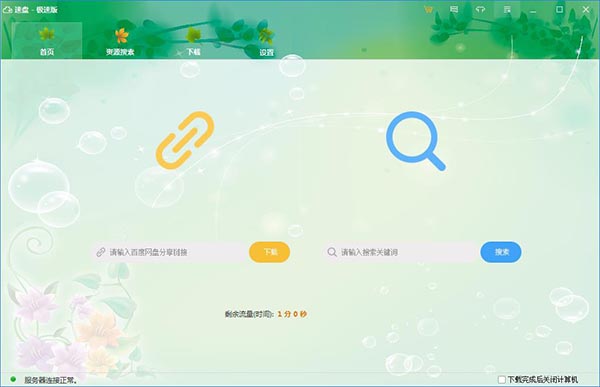
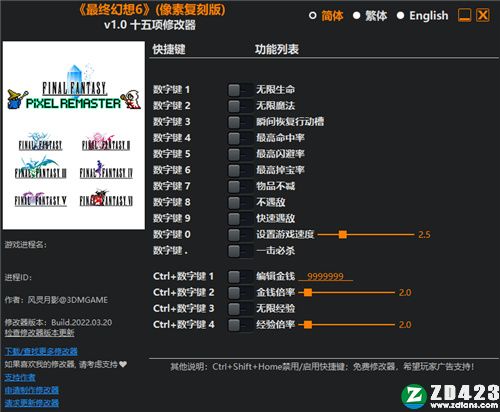
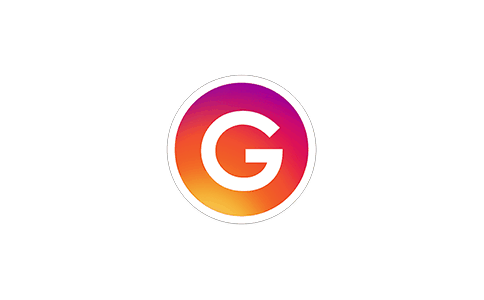
![3分英雄中文破解版-3分英雄(3 Minute Heroes)steam游戏绿色免安装版下载 v1.0[百度网盘资源]](/wp-content/uploads/2023/09/19/10/202309191056234229450000.jpeg)